Máy in Brother báo lỗi Drum – Nguyên nhân và cách khắc phục hiệu quả – Thegioididong.com
Máy in là một phát minh mang lại nhiều tiện ích cho con người, một số dòng máy in ngày nay nổi tiếng về chất lượng có thể kể đến như máy in Canon, máy in HP, máy in Brother, máy in Samsung, máy in Epson. Tuy nhiên, thiết bị này đôi khi vẫn tồn tại một số lỗi khiến người dùng khó sử dụng, một trong số đó là lỗi máy in brother báo lỗi trống. Hãy cùng bài viết tìm hiểu nguyên nhân và cách khắc phục lỗi này nhé!
1. Nguyên nhân máy in brother bị lỗi drum
Có nhiều nguyên nhân khiến máy in brother báo lỗi hộp mực nhưng có 2 lỗi cơ bản có thể giải thích như sau:
– Trống máy in quá mòn do máy đã sử dụng lâu ngày. Khi gặp lỗi này, bạn chỉ cần thay trống mới và sử dụng như bình thường.
Bạn đang xem: Máy in báo lỗi drum là gì
– Dây điện áp cao trên hộp mực (cartridge) bị đứt hoặc bám nhiều bụi. Lúc này, tất cả những gì bạn cần làm là thay dây điện áp bằng dây mới hoặc vệ sinh thật sạch sẽ.
 Tình trạng máy in Brother báo lỗi Drum rất thường xuyên xảy ra
Tình trạng máy in Brother báo lỗi Drum rất thường xuyên xảy ra
<3
2. Cách sửa lỗi Máy in Brother Error Drum
– Đối với Dòng máy in Brother hl
Để sửa lỗi trống máy in brother hl, hãy làm theo hướng dẫn sau:
Bước 1: Tắt máy in, sau đó mở nắp trước của máy.
 Mở nắp trước của máy in
Mở nắp trước của máy in
Bước 2: Kéo hộp mực ra và đặt lại vào vị trí cũ.
 Kéo và lắp hộp mực lại vị trí cũ
Kéo và lắp hộp mực lại vị trí cũ
Bước 3: Nhấn và giữ nút Bắt đầu cho đến khi tất cả các đèn trên máy in bật sáng (quá trình này mất khoảng 5 giây).
 Bấm và giữ phím Go trong khoảng 5 giây
Bấm và giữ phím Go trong khoảng 5 giây
Bước 4: Đóng nắp trước và đợi quá trình đặt lại hoàn tất.
 Sau khi Reset xong, bạn đã có thể xài được máy in
Sau khi Reset xong, bạn đã có thể xài được máy in
-Sê-ri máy in mfc khác
Đối với máy in Brother mfc, hãy làm theo các bước sau để khắc phục lỗi:
Bước 1: Tắt máy in, sau đó mở nắp trước của máy.
 Mở nắp trước máy in ra
Mở nắp trước máy in ra
Bước 2: Nhấn phím option hoặc clear , màn hình LCD của máy in sẽ hiển thị thay trống strong> & gt; Nhấn 1 để đặt lại.
 Bấm phím Option hoặc Clear để màn hình hiển thị Replace Drum
Bấm phím Option hoặc Clear để màn hình hiển thị Replace Drum
Bước 3 : Chờ màn hình hiển thị Đã chấp nhận .
 Màn hình hiển thị Accepted là thành công
Màn hình hiển thị Accepted là thành công
Bước 4: Đóng nắp trước và đợi quá trình đặt lại hoàn tất.
 Xài máy in khi Reset xong
Xài máy in khi Reset xong
– Đối với máy in DCp anh em
Các bước sau sẽ giúp bạn giải quyết lỗi trống máy in brother dcp:
Bước 1: Tắt máy in, sau đó mở nắp trước của máy.
 Mở phần nắp trước của máy in
Mở phần nắp trước của máy in
Bước 2: Nhấn phím option hoặc clear , màn hình LCD của máy in sẽ hiển thị thay trống? & gt ; Nhấn phím Mũi tên lên (dấu +) để đặt lại.
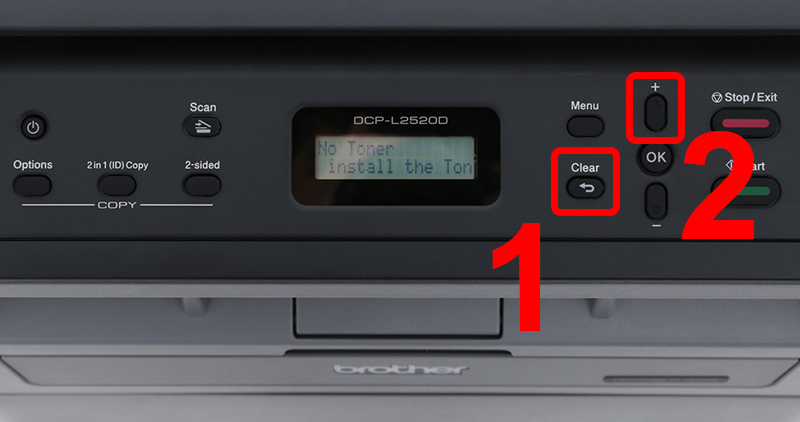 Bấm phím + để xác nhận Reset
Bấm phím + để xác nhận Reset
Bước 3 : Chờ màn hình hiển thị Đã chấp nhận .
 Màn hình hiện Accepted là thành công
Màn hình hiện Accepted là thành công
Bước 4: Đóng nắp trước và đợi quá trình đặt lại hoàn tất.
-800x600.jpg) Chờ cho máy Reset thành công
Chờ cho máy Reset thành công
3. Một số lưu ý khi sử dụng máy in Brother
Không chỉ máy in, mà cả các thiết bị điện tử như máy tính, điện thoại di động, máy tính bảng … Dù là thương hiệu nổi tiếng nào thì cũng cần phải thận trọng khi sử dụng. Đảm bảo sử dụng đúng cách giúp bảo toàn chất lượng và thời gian sử dụng.
Đối với máy in Brother, hãy chú ý các nguyên tắc sau để đảm bảo tuổi thọ của máy:
– Tránh sử dụng thiết bị liên tục trong thời gian dài
Nhiều giờ sử dụng có thể khiến máy móc nhanh hỏng hơn, dẫn đến chi phí bảo trì và thậm chí đầu tư vào máy mới. Vì vậy, khi máy bị nóng hoặc mắc nhiều lỗi nhỏ, hãy cho máy nghỉ nhé!
 Nên để máy nghỉ ngơi, không nên sử dụng liên tục
Nên để máy nghỉ ngơi, không nên sử dụng liên tục
– Đừng để nó quá nóng
Tương tự như việc tránh sử dụng máy trong thời gian dài, bạn cũng cần lưu ý không để máy in quá tải và sau đó quá nóng. Khi điều này xảy ra, các linh kiện bên trong sẽ bị ảnh hưởng và tuổi thọ của máy sẽ không còn được đảm bảo.
– Vệ sinh máy thường xuyên
Vệ sinh máy in là cơ hội để bạn kiểm tra tình trạng của máy in và tránh những lỗi nhỏ nhất có thể ảnh hưởng đến máy in. Bởi vì, khi vệ sinh máy, bạn sẽ kịp thời phát hiện và loại bỏ các dị vật rơi vào máy, đồng thời kiểm tra các bộ phận còn sử dụng được hay không.
 Thường xuyên vệ sinh máy in để kiểm tra chất lượng
Thường xuyên vệ sinh máy in để kiểm tra chất lượng
4. Một số lỗi khác liên quan đến máy in
Nhiều trường hợp bạn gặp phải lỗi máy in bị lỗi hoặc không thực hiện được lệnh in, sau đây là một số lỗi máy in và cách khắc phục, mời các bạn tham khảo!
windows không thể tìm thấy máy in trong mạng LAN
Một trong những lỗi khiến người dùng mất nhiều thời gian để sửa là lỗi máy tính Windows không tìm thấy máy in trên mạng cục bộ. Mời các bạn theo dõi máy tính Windows không tìm thấy máy in trong bài viết xử lý lỗi mạng cục bộ để xem cách giải quyết nhé!
Lỗi máy in chỉ in một trang
Trong quá trình sử dụng, máy in chỉ có thể in một trang. Nếu vẫn chưa khắc phục được, hãy tham khảo bài viết Máy in chỉ in lỗi một trang, nguyên nhân và cách khắc phục đơn giản!
Lỗi máy in cho biết in được nhưng không in được
Một lỗi phổ biến là khi máy in cho biết đã sẵn sàng in nhưng không thể. Bài viết báo máy in sẵn nhưng không in được, cách khắc phục sẽ giúp bạn giải quyết vấn đề.
 Máy in chỉ in được 1 trang có thể vì khổ giấy không phù hợp
Máy in chỉ in được 1 trang có thể vì khổ giấy không phù hợp
Cách sửa lỗi bản in bị sọc, sai màu trên máy in Canon
Sau một thời gian sử dụng máy in sẽ gặp các sự cố như bị sọc, màu in ra không đúng so với bản gốc trên máy tính. Tham khảo bài viết Cách sửa bản in bị sọc, sai màu trên lỗi máy in Canon để biết cách khắc phục.
Máy in không nhận được lệnh in
Thông thường máy in không nhận được lệnh in. Hãy nắm bắt suy nghĩ này và máy in bài báo sẽ không nhận được lệnh in – một cách khắc phục nhanh chóng và hiệu quả sẽ giúp bạn tìm ra những gì cần làm với nó.
Máy in không kéo giấy
Đột nhiên máy in của bạn không thể kéo giấy và bạn không biết tại sao. Mời các bạn theo dõi bài viết Máy in Không Kéo Giấy – Nguyên Nhân Và Cách Giải Quyết Hiệu Quả để biết thêm chi tiết.
 Nếu bạn đặt quá nhiều giấy vào khay, máy sẽ không kéo được giấy
Nếu bạn đặt quá nhiều giấy vào khay, máy sẽ không kéo được giấy
Máy in mờ, không dày, không sắc nét
Trong quá trình sử dụng, bạn có thể gặp phải lỗi in bị nhòe, không đậm, không rõ nét. Bài viết sửa lỗi máy in bị mơ hồ, không đậm, không rõ chữ sẽ hướng dẫn các bạn cách xử lý.
Máy in kéo nhiều trang cùng một lúc
Máy in được sử dụng liên tục trong thời gian dài dễ bị lỗi khi kéo nhiều tờ giấy. Bài viết Máy in kéo nhiều tờ cùng một lúc – nguyên nhân và cách khắc phục sẽ giúp bạn hiểu vấn đề.
 Máy in có thể bị mờ chữ, không rõ nét khi sắp hết mực
Máy in có thể bị mờ chữ, không rõ nét khi sắp hết mực
Cách in 2 cạnh khớp trong word
Khi in tài liệu hai mặt, không phải ai cũng biết cách căn chỉnh in hai mặt đối xứng trong Word. Để có hướng dẫn cách in 2 mặt khớp nhau trong word một cách dễ dàng và nhanh chóng, bạn hãy xem cách thực hiện.
Máy in không thể in tệp pdf
Thông thường, nhiều người chọn tệp pdf để tránh lỗi phông chữ và lỗi định dạng ngẫu nhiên, nhưng máy in sẽ không in tệp pdf. Truy cập bài viết Máy in Không In được Tập tin PDF – Nguyên nhân và Giải pháp Hiệu quả ngay để biết thêm chi tiết.
 Bạn có thể chia nhỏ File PDF khi in để tránh bị lỗi không in được
Bạn có thể chia nhỏ File PDF khi in để tránh bị lỗi không in được
Bài viết hướng dẫn cách khắc phục lỗi máy in brother lỗi drum. Cảm ơn các bạn đã chú ý theo dõi bài viết, chúc các bạn thao tác thành công, hẹn gặp lại các bạn trong những số tiếp theo.





